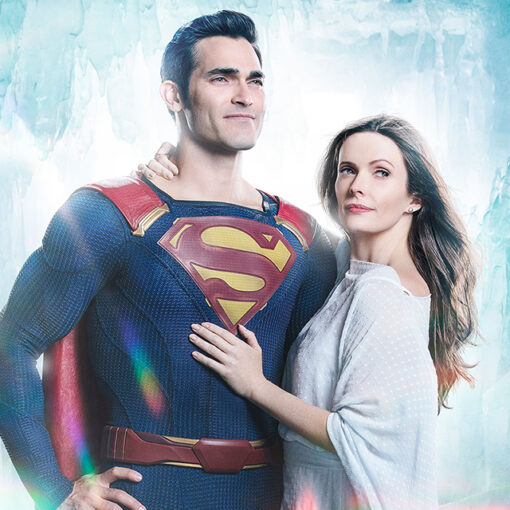(adsbygoogle = window.adsbygoogle || []).push({});
O YouTube Gaming é dedicado à transmissão e postagem de vídeos relacionados a jogos. Gratuito, o serviço oferece também aplicativos para tablets e smartphones, algo útil para os usuários acessarem à ferramenta de qualquer lugar. Para saber como instalar e usar essa novidade do Google , confira o passo a passo abaixo: Orkut, Facebook, YouTube e mais: relembre o início de sites populares Passo 1. Acesse a página do YouTube Gaming ; Passo 2. A janela do aplicativo será aberta automaticamente. Clique em “Get the App”; YouTube Gaming: acesse o site oficial (Foto: Reprodução/Murilo Molina) Passo 3. Como o aplicativo está disponível apenas nas lojas dos Estados Unidos e do Reino Unido, será necessário usar um pequeno truque para fazer o download. Aprenda como nos links a seguir: Como baixar jogos e apps de outros países no Google Play ou Como alterar a região da App Store no iPhone ou iPad ( no passo 3, mude para “Estados Unidos”); Passo 4. Depois de baixar o app e realizar o processo referente ao seu dispositivo móvel, abra o programa normalmente; YouTube Gaming: instale e abra o aplicativo (Foto: Reprodução/Murilo Molina) Passo 5. Na tela inicial, clique em “Sign in” para logar com a conta do Google. Caso já tenha um login de usuário no YouTube, basta usar os dados de acesso; YouTube Gaming: faça login com a conta do YouTube (Foto: Reprodução/Murilo Molina) Passo 6. Na aba “FEED”, é possível encontrar diversas transmissões ao vivo. Para executá-las, basta tocar sobre o vídeo que você quiser acompanhar; YouTube Gaming: confira as transmissões ao vivo (Foto: Reprodução/Murilo Molina) Passo 7. Você também pode comentar no bate-papo ao vivo para interagir com canais e outros usuários; Passo 8. Na aba “GAMES” está disponível uma lista de jogos transmitidos por outras pessoas. Para conferir todos as publicações atuais, toque sobre o título desejado; YouTube Gaming: busque seus jogos favoritos (Foto: Reprodução/Murilo Molina) Passo 9. Por fim, a aba “CHANNELS” conta com sugestões do YouTube Gaming, inclusive canais populares e ativos. Navegue pela lista e encontre o conteúdo sobre seus games preferidos. YouTube Gaming: siga novos canais (Foto: Reprodução/Murilo Molina) Qual sua rede social favorita? Comente no Fórum do TechTudo. saiba mais YouTube resolve mistério dos ’301 views’ que tranca contador do vídeo Cinco coisas que seu pai já fez no Facebook e deixou você envergonhado Novo player do YouTube sai da fase de testes e chega para todos no PC
Ver artigo na integra